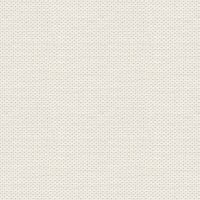

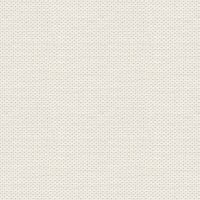

Parfume
Filer i materialet + 1 gradient og 2 selectioner
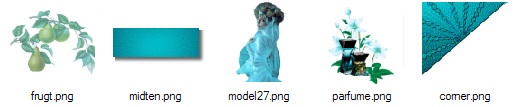
Tuberne skal åbnes i Psp
Gradienten skal i mappen: Documents\Corel PaintShop Pro\17.0\Gradients
Selectionerne skal i mappen: Documents\Corel PaintShop Pro\17.0\Selections
I ældre psp findes mapperne i Documents\My Psp Files
1. Opret et nyt Image 950x575 pixels.
2. Gå til Gradienter ... vælg gradient ... Rehder37 ... sæt gradient indstillinger som du ser her og tryk ok:
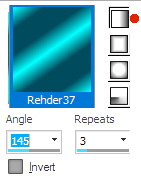
3. Tag Flood Fill Tool og fyld billedet med gradienten
4. Gå op i Adjust ... Blur ... Gausian blur ... sæt Radius til 100 og tryk ok
5. Gå til Layerpaletten ... højreklik ... Duplicate
6. Gå op i Image ... Mirror ... Mirror Horizontal ( i ældre PSP: Image ... Mirror )
7. I Layerpaletten ... sæt laget Opacity 50
8. I Layerpaletten ... højreklik ... Merge ... Merge down
9. Gå op i Effects ... Edge Effects ... Enhance More 2 gange
10. I Layerpaletten ... højreklik ... Duplicate
11. I Layerpaletten ... Blend Mode: softlight
12. I Layerpaletten ... højreklik ... Merge ... Merge Down
13. Gå op i Adjust ... Sharpness ... Unsharp Mask ... sæt indstillinger som her og tryk ok:
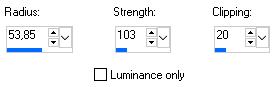
14. Gå op i Selections ... Load/Save Selection ... Load Selection From Disk.
Tryk på den lille sorte trekant ... se gul finger. Vælg Elsa1_jr i det der kommer frem, og tryk Load.
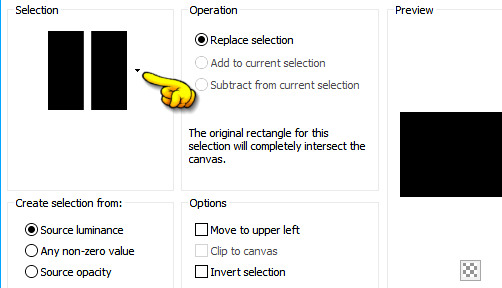
15. I layerpaletten ... højreklik ... Promote Selection to layer
16. Gå op i Effects ... Reflection Effects ... Pattern ... sæt indstillinger som her og tryk ok:
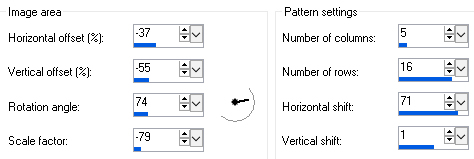
17. Gå op i Selections ... select none
18. Gå op i Effects ... 3D Effects ... Drop Shadow , med disse indstillinger, og tryk ok:
sort farve
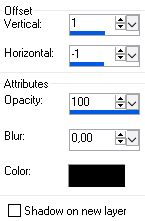
19. I Layerpaletten ... højreklik ... Duplicate
20. Gå op i Image ... Free Rotate ... sæt indstillinger som her og tryk ok:
husk: ingen flueben
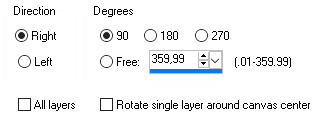
Ryk baren på plads i bunden
21. I Layerpaletten ... højreklik ... Duplicate
Sæt den nye bar i forlængelse af den anden, som du lige satte i bunden
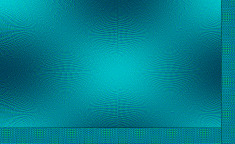
22. I Layerpaletten ... højreklik på nederste lag ... Merge ... Merge Visible
23. Gå op i Adjust ... Brightness and Contrast ... Brightness/Contrast ... sæt indstillinger som her under
hak i linaer hvis muligheden er der, og tryk ok
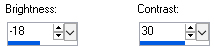
24. Gå op i Layers ... New Raster Layer
25. Gå op i Selections ... Load/Save Selection ... Load Selection From Disk. find Elsa3_jr... tryk ok
26. Tag Flood Fill Tool ... fyld med gradienten som i starten
27. Gå op i Adjust ... Blur ... Gausian blur ... indstillinger står fra før ... tryk ok
28. Gå op i Layers ... Load/Save Mask ... Load Mask from disk
Find masken: Rehder14 ... sæt indstillinger som her, og tryk Load:
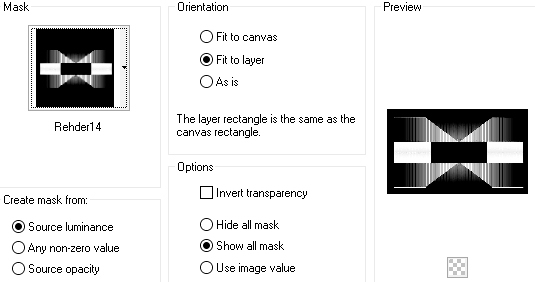
29. Gå til Layerpaletten ... højreklik på maskelaget ... Merge ... Merge Group
30. Gå op i Selections ... Select None
31. Tag Move Tool og ryk masken en smule til venstre, så der er nogenlunde lige stor afstand til venstre kant,
og til baren i højre side
32. Åben tuben: midten ... højreklik i bjælken for oven på tuben ... tryk Copy i det der kommer frem
33. Gå over på dit arbejdsbillede ... Højreklik i bjælken for oven ... tryk Paste ... Paste as new layer
Ryk tuben på plads i midten af masken
34. Åben tuben: med hjørnet ... Copy/Paste på samme måde som i punkt 32 og 33
Ryk tuben på plads i øverste venstre hjørne
36. Gå op i Adjust ... Brightness and Contrast ... Brightness/Contrast ... indstillinger står fra før ... tryk ok
37. Åben tuben: med damen ... Copy/Paste på samme måde som i punkt 32 og 33
Ryk tuben på plads
38. Åben tuben: med parfumen og blomsterne ... Copy/Paste på samme måde som i punkt 32 og 33

Ryk tuben på plads.
39. I Layerpaletten ... sæt laget Opacity 95
40. I Layerpaletten ... højreklik på laget med damen ... Merge ... Merge down
41. Gå op i Effects ... 3D Effects ... Drop Shadow , med disse indstillinger, og tryk ok:
sort farve

42. Gå op i Image ... Add Borders ... hak i symmetric ... vælg en mørk farve fra billedet... sæt tal til 2 og tryk ok
43. Gå op i Image ... Add Borders ... vælg en lys farve ... sæt tal til 10 og tryk ok
44. Tag Magic Wand ... Feather 0 ... tryk i borden
45. Tag Flood Fill Tool ... fyld med gradienten som i starten
46. Gå op i Selections ... Select None
47. Gå op i Image ... Add Borders ... vælg en mørk farve fra billedet... sæt tal til 2 og tryk ok
48. Sæt dit navn på billedet og gem
Rehders-Design
©
